图1 双击打开“Server-u
图2 右键选择“新建域“
图3 这里输入ip地址
图4 这里输入域名
图5 这里输入端口(21号端口是FTP服务)
图6 选择域的类型。选择“存储于.INI文件”
图7 这里设置完成后,回到主界面
图8 右键用户“新建用户”
图9 输入用户名
图10 设置用户登录的密码
图 11 设置用户登录的主目录(也就是用户在登录FTP显示的目录)
图12 选择锁定用户的主目录(这里一定要选择锁定,要不用户登录访问,会返回上一级目录)
图13 设置用户的基本属性(这里是设置用户的相应的权限)保持默认
图14 设置账户的常规属性(这里是设置,用户更改密码,以及上传和下载速度)
图15设置账户的目录访问(以及权限)
图16 设置账户的ip访问(要设置那些IP可以访问)
图17 设置账户的磁盘配额
图18 使用账户进行登录测试,需要输入用户名和密码
图19 进入目录界面
图20 写入文件
图21 可以在服务器上监视用户的信息状态和磁盘使用情况

























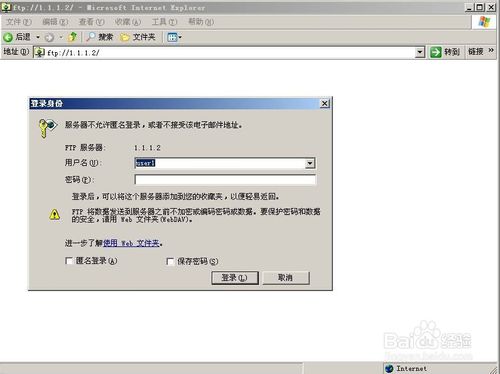

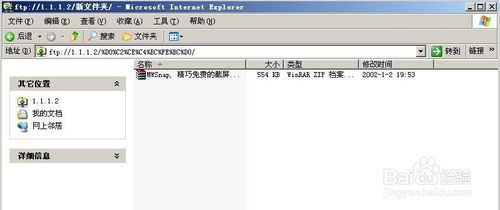















 638
638

 被折叠的 条评论
为什么被折叠?
被折叠的 条评论
为什么被折叠?








